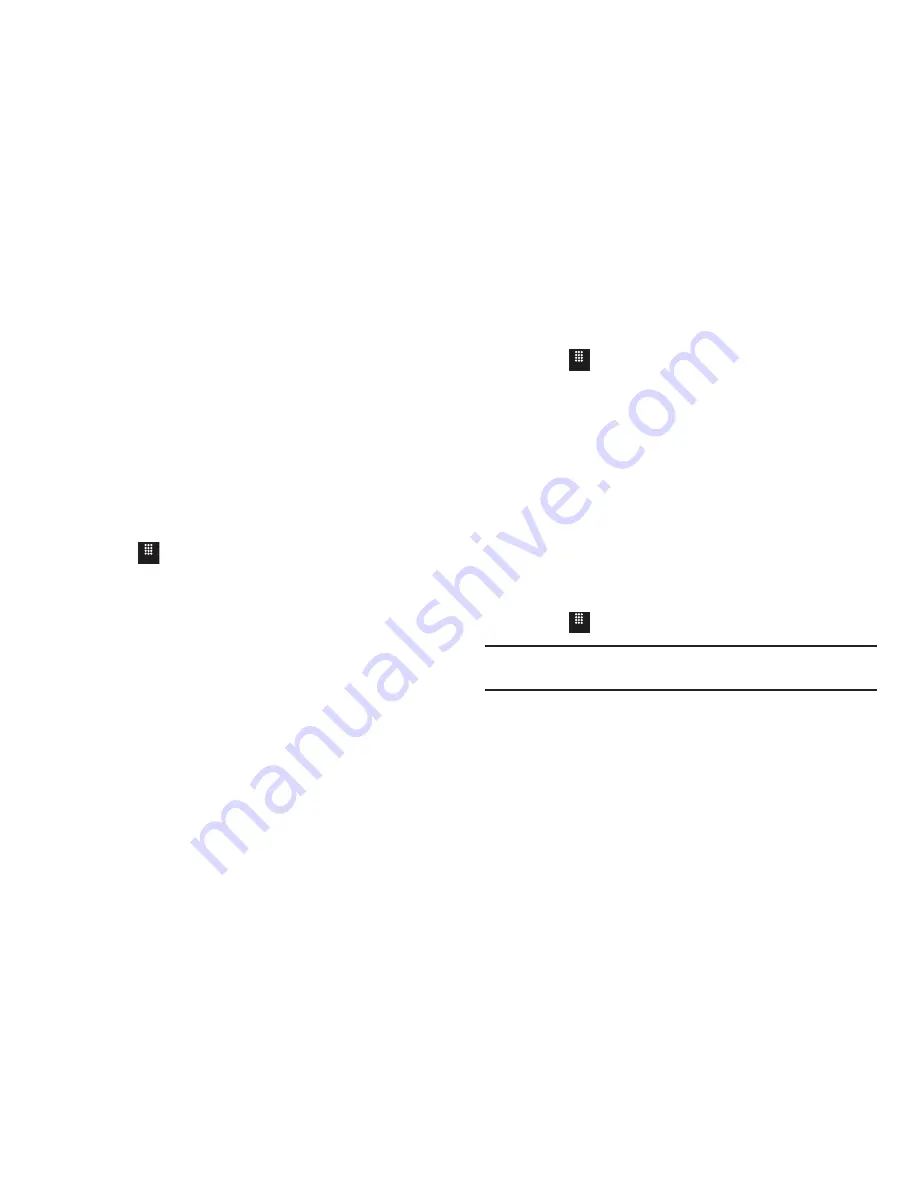
102
–
Sign Out
(Desconectar): le permite cerrar la sesión o desconectarse
de la sesión de MI en curso.
Eliminación de mensajes
Cuando la memoria del teléfono está llena, aparece un mensaje de
error indicando que no se pueden recibir mensajes nuevos. Use la
opción
Eliminar
para borrar mensajes obsoletos y despejar memoria
para recibir mensajes nuevos. Puede eliminar los mensajes en cada
carpeta de mensajes individualmente o en todas al mismo tiempo.
Otra opción es eliminar mensajes de todas las categorías al mismo
tiempo.
Eliminar mensajes dentro de una carpeta
1.
Toque
➔
Mensajería
.
2.
Seleccione una carpeta de mensajes (
Buzón de entrada
,
Salida
o
Borradores
). En la pantalla aparecerá una lista de
mensajes en la carpeta.
3.
Toque
Eliminar
.
4.
Toque el cuadro junto a cada entrada que desee eliminar.
– o bien –
Toque
Seleccionar todo
para seleccionar todas las entradas
en la lista.
5.
Toque
Eliminar
.
Eliminar todos los mensajes
1.
Toque
➔
Mensajería
➔
Eliminar por carpeta
.
2.
Toque el cuadro junto a una sola categoría (Buzón de entrada,
Salida o Borradores) que desee eliminar.
– o bien –
Toque
Seleccionar todo
para seleccionar todas las entradas.
3.
Toque
Eliminar
.
4.
En la ventanilla emergente “
Mensajes bloqueados
”, toque
Sí
para continuar o
Cancelar
para descontinuar el proceso.
Ajustes de mensajería
Para configurar los ajustes de mensajes de texto, mensajes
multimedia, correos de voz y mensajes push (de inserción):
䊳
Toque
➔
Mensajería
➔
Ajustes de mensajería
.
Nota:
Como alternativa, toque
Menú
➔
Configuración
➔
Configuración de las
aplicaciones
➔
Mensajería
.
Configurar los ajustes de Borrar automáticamente buzón
de entrada
Cuando seleccione la opción Borrar automáticamente buzón de
entrada, los mensajes en el buzón de entrada se borrarán
automáticamente sin un mensaje de advertencia.
Menú
Menú
Menú
















































